Microsoft Intune Company Portal Yapılandırılması
Microsoft Intune Company Portal (Şirket Portalı) kurum içi çalışanların, iç uygulamalara, kaynaklara ve mevcut verilere erişmesine yardımcı olmaktadır.
Intune şirket portalı aynı zamanda kullanıcıların cihazlarını kaydolması içinde kullanılmaktadır.
Microsoft Intune, Şirket portalı uygulamasının görünümü özelleştirmenize, varsayılan yapılandırmaları özelleştirmenize ve grup ilkeleri oluşturmanıza olanak tanımaktadır.
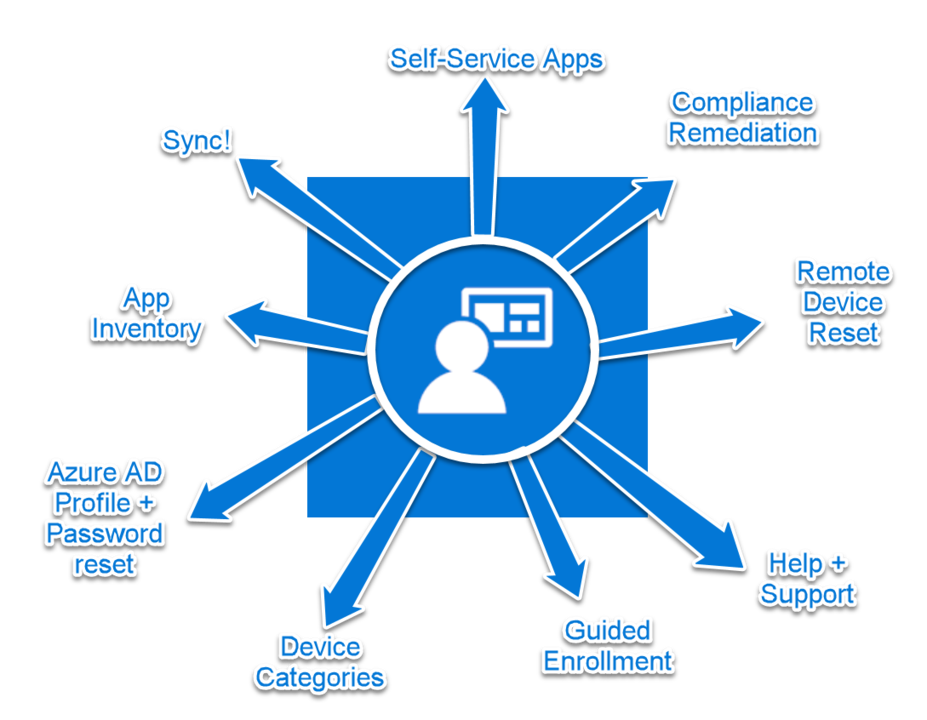
Microsoft Intune Company Portal’da, kuruluş içerisinde bulunan tüm kullanıcılar için uygulama yükleyebilir, kaldırabilirsiniz. Company Portal ile Office365 uygulamalarını, Microsoft Store uygulamalarını veya Win32 uygulamaları desteklemektedir. (Bir başka makalede Microsoft Intune kullanarak Win32 uygulaması dağıtımı yapacağız.)
Microsoft Intune Company Portal Özelleştirme
Öncelikle https://endpoint.microsoft.com adresinde oturum açıyoruz.
Tenant Administration – Customization adımlarını takip ediyoruz.
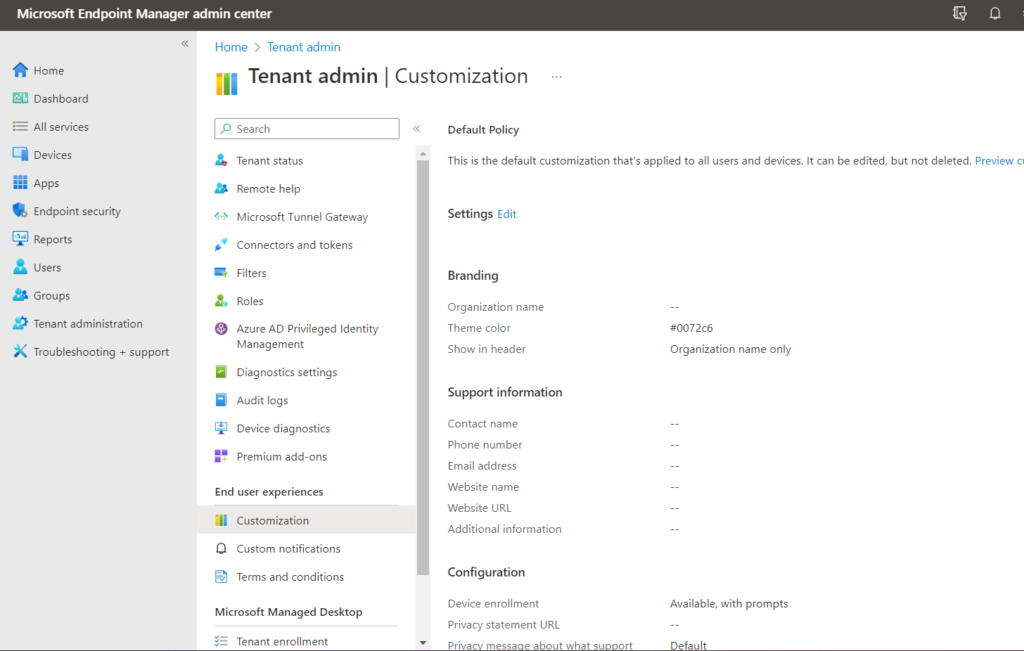
Değişiklikleri yapmak için Settings Edit butonuna geliyoruz ve Branding bölümünü özelleştirmeye başlıyoruz.
| İsim | Bilgi |
|---|---|
| Organization name | Bu bölüm, son kullanıcı deneyiminde görüntülenmektedir. Üstbilgide göster ayarı kullanarak üstbilgilerde de görüntülenecek şekilde ayarlanabilmektedir. Maksimum uzunluk 40 karakter olması gerekiyor. |
| Color | Beş adet standart renk bulunmaktadır, bu renkleri kullanmak istemezseniz, onaltılık kod değerini kullanarak kendi belirlediğiniz bir rengi kullanabilirsiniz. |
| Theme color | Tema rengini son kullanıcı deneyiminde gösterilecek şekilde ayarlayabilirsiniz. |
| Show in header | Kullanıcı deneyiminde header bölümünde Kuruluşunuz logosu ve adını, sadece logo veya sadece kuruluş adını görüntüleyebilirsiniz. |
| Upload logo for theme color background | Seçtiğiniz tema renginin üzerine göstermek istediğiniz logoyu yüklemeniz için kullanılmaktadır. Önerilen resim yüksekliği: 72 pikselden büyük olması gerekiyor. Maksimum dosya boyutu: 750 KB Dosya türü: PNG, JPG veya JPEG |
| Upload logo for white or light background | Beyaz veya açık renkli arka planların üzerine göstermek istediğiniz logoyu yüklemeniz için kullanılmaktadır. Önerilen resim yüksekliği: 72 pikselden büyük Maksimum dosya boyutu: 750 KB Dosya türü: PNG, JPG veya JPEG |
| Upload brand image | Kuruluşunuzun logosunu yükleyebilirsiniz. Önerilen resim genişliği: 1125 pikselden büyük olması gerekmektedir. Maksimum resim boyutu: 1,3 MB Dosya türü: PNG, JPG veya JPEG Aşağıdaki bölümlerde görüntülenmektedir. iOS Şirket Portalı: Kullanıcının profil sayfasındaki arka plan resminde Windows Şirket Portalı: Kullanıcının profil sayfasındaki arka plan resminde Şirket Portalı Web sitesi: Kullanıcının profil sayfasındaki arka plan resminde Android Intune uygulaması: Kullanıcının profil sayfasında arka plan resminde |
Branding bölümünü aşağıdaki gibi özelleştirdim;
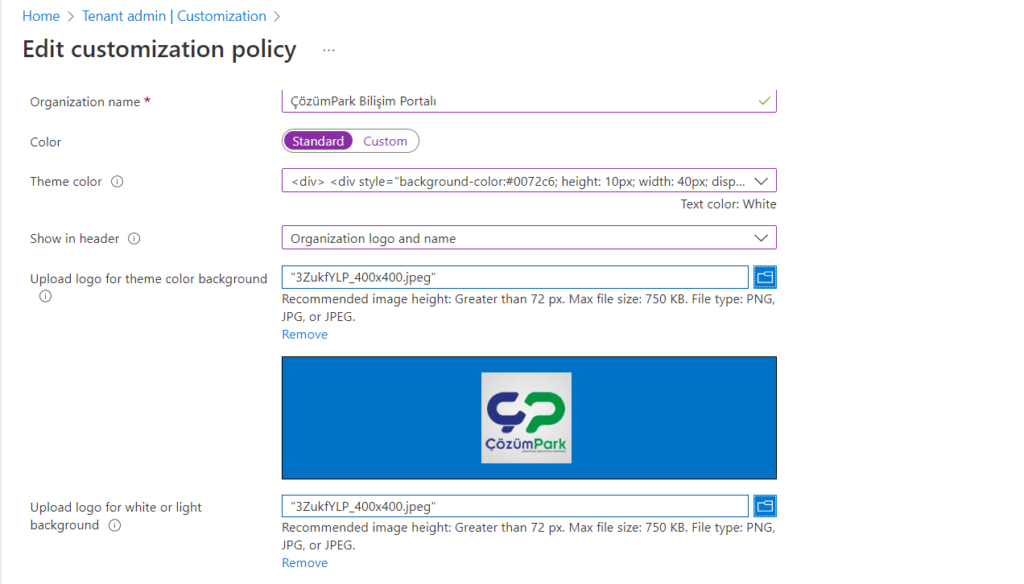
İkinci bölümde, Support information bilgilerini düzenleyeceğiz. Buradaki bilgilere yardım masası iletişim bilgilerini girebilirsiniz.
| İsim | Uzunluk | Bilgiler |
|---|---|---|
| Contact name | 40 | Bu bölüm, kullanıcıların destek ekibiyle iletişime geçtiklerinde ulaşacakları kişilerin ismi için kullanılmaktadır |
| Phone number | 20 | Yardım masası numarasını girilmesi gerekmektedir |
| Email address | 40 | Bu bölüm yardım masasına gönderilecek mailin adresini içermektedir. Örnek:support@cozumpark.com |
| Website name | 40 | Website için bir isim girmeniz gerekmektedir, bu bölüm boş geçilirse eğer sadece web sitesi adresi gözükecektir. |
| Website URL | 150 | Kullanıcılarınız kullanması gereken web sitesinin linkini içermektedir. |
| Additional information | 120 | Destek kaydı ile ilgili ek bilgileri bu bölüme girebilirsiniz. |
Support bilgilerim aşağıdaki gibidir;

Configuration bölümüne geldik; bu bölümde gizlilik sözleşmesi, cihaz kaydı gibi ayarları yapılandırabiliyoruz.
Device Enrollment;
| Cihaz Kayıt Seçenekleri | Açıklama | Denetim | Bildirim | Cihazın Detay Durumu | Uygulama Görünürlüğü |
|---|---|---|---|---|---|
| Available, with prompts | Kullanıcıdan cihazı kaydetmesini istemektedir; | Yes | Yes | Yes | Yes |
| Available, no prompts | Kullanıcı, geçerli cihazının cihaz ayrıntılarındaki durum üzerinden veya kayıt gerektiren uygulamalardan kaydolabilmektedir. | No | No | Yes | Yes |
| Unavailable | Kullanıcıların kaydolmasının bir yolu bulunmamaktadır, kayıt gerektiren tüm uygulamalar gizlenmektedir. | No | No | No | No |
Privacy Seçenekleri;
| İsim | Maksimum Uzunluk | Detay Bilgi |
|---|---|---|
| Privacy statement URL | 79 | Kuruluşunuzun gizlilik bildirimini, kullanıcılar gizlilik bağlantılarını tıkladığında görünecek şekilde ayarlamanız gerekmektedir. |
| Privacy message about what support can’t see or do (iOS/iPadOS) | 520 | iOS cihazlarda Şirket Portalı uygulamasında gösterilen özel iletiyi yapılandırabilirsiniz. Bu, kuruluşun kullanıcının cihazında neleri görüp neleri göremeyeceği konusunda kullanıcıyı bilgilendirmek içindir. |
App Sources;bölümünde son kullanıcıların ortak yönetilen müşteriler için Şirket Portalı’nda hem Configuration Manager hem de Intune tarafından dağıtılan uygulamaları görmesini sağlamaktadır.
| İsim | Bilgilendirme |
|---|---|
| Azure AD Enterprise Applications | Azure AD Kurumsal uygulamalarını her kullanıcı için Şirket Portalı’nda görüntülemek üzere gizleyebilir veya gösterebilirsiniz. |
| Office Online Applications | Office Online uygulamalarını her kullanıcı için Şirket Portalı’nda görüntülemek üzere gizleyebilir veya gösterebilirsiniz. |
Hide features;
Şirket Portalı uygulamasında, Şirket Portalı web sitesinde ve Android’de Intune uygulamasında platformlar arasında son kullanıcılara gösterilen Windows ve iOS cihazları için Self servis cihazı Kaldır ve Sıfırla eylemlerinin görünürlüğünü özelleştirebilmektesiniz.
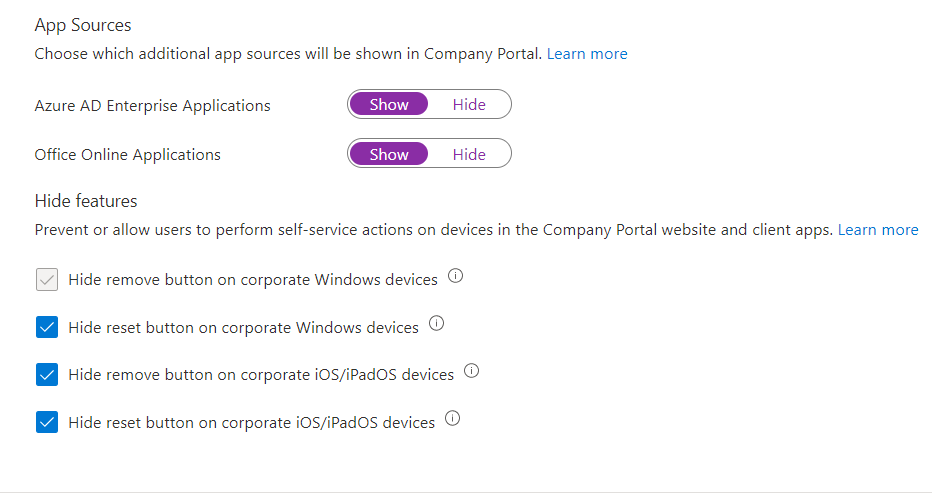
Tüm yapılandırmaları kuruluşunuza göre yapılandırdıktan sonra Create butonunu kullanabilirsiniz.
Mobil cihazımda yaptığım ayarları test ettiğimde destek bölümü ve profil bölümü aşağıdaki görseldekiler gibi gözükmektedir. Ayrıca, yaptığınız yapılandırmalar sonrası mobil cihazlara değişiklik yapıldı bildirimi gönderilmektedir.
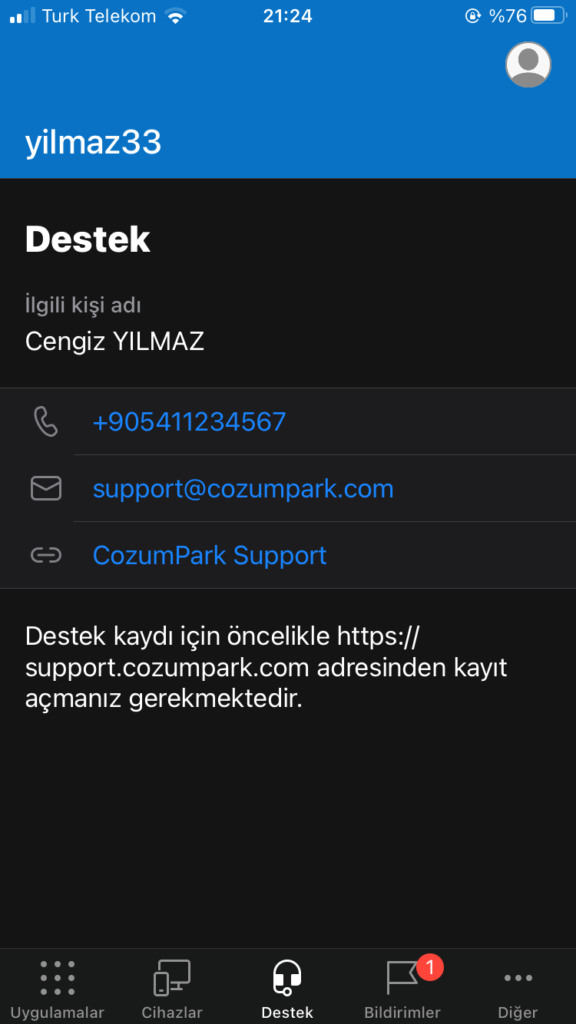











Eline sağlık Cengiz, sayende herkes intune öğrenecek 🙂